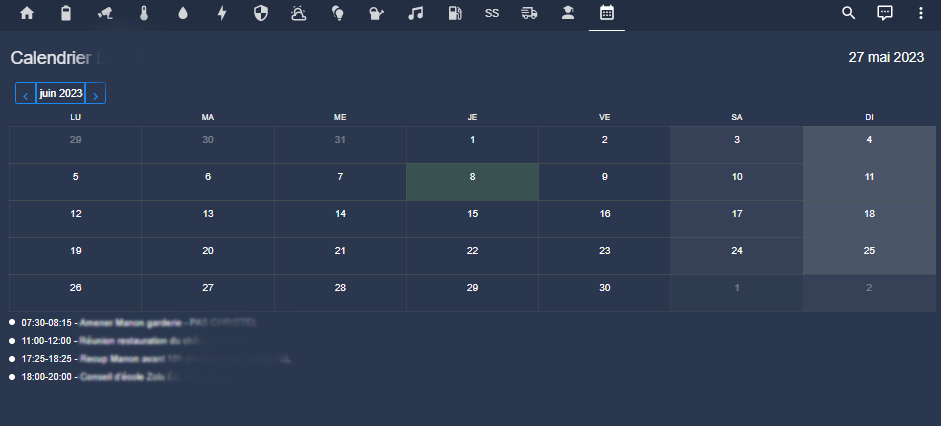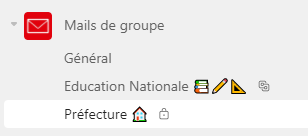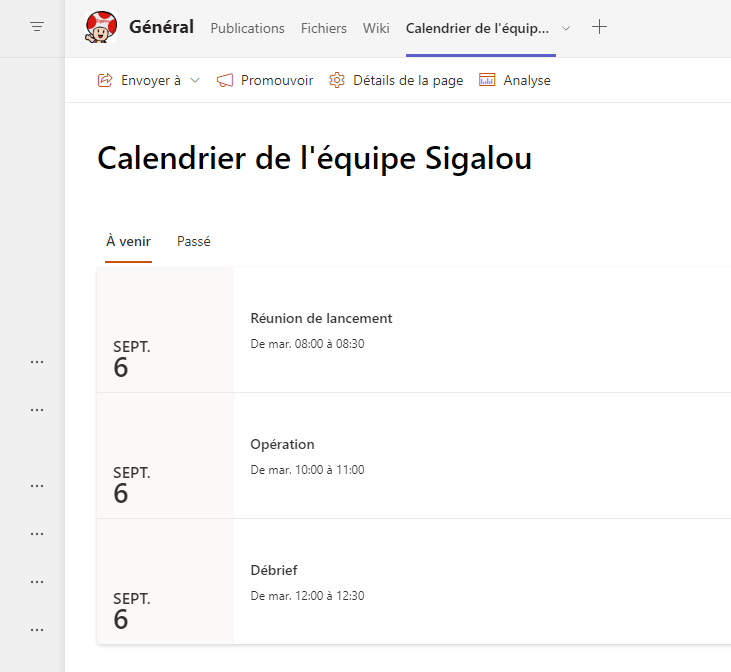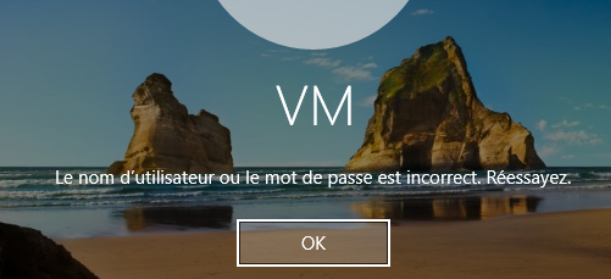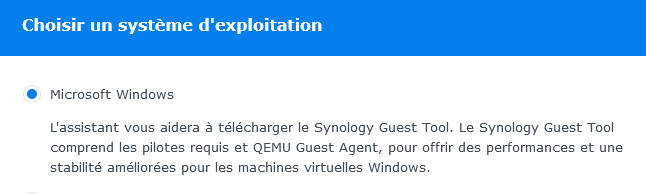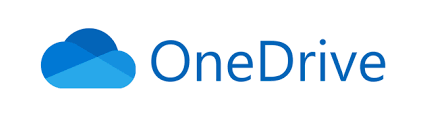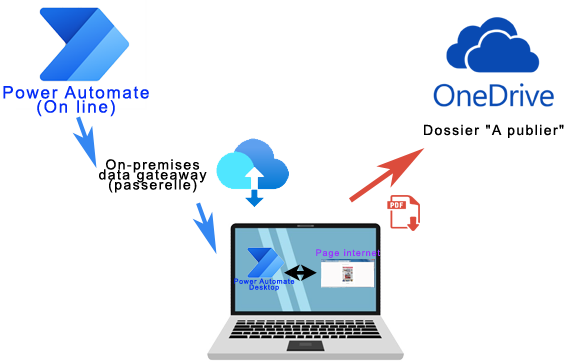Objectif
J’ai eu quelques soucis de configurations de mes serveurs de messagerie.
Evidemment, pour faire simple, je mélange tout un tas de choses, un Tenant Microsoft, des noms de domaines chez OVH et des hébergements chez Ionos, à un moment, il y a bien un paramètre de configuration qui bloque.
J’ai découvert un site génial qui en quelques secondes vérifie tout pour moi et me dit si les paramètres DNS sont conformes, si les configurations SPF, KDIM, DMARC… sont au point.
Site utilisé
Ce site est mignon, simple et particulièrement puissant.
Principe de fonctionnement
Le site me donne une adresse mail et je fais un mail à cette adresse, tout simplement puis j’appuie sur « Vérifier votre score ».
Résultat
A ce stade, j’ai tout corrigé, les soucis de déclaration de SPF ou l’activation de DMARC.
J’ai au final, 10/10
Mais il me reste un point à améliorer :
Il s’agit de la correspondance entre l’enregistrement du pointeur DNS (Type PTR) et le HELO, le site détecte bien que HELO et rDNS ne sont pas identiques :
Cela semble pouvoir poser des problèmes, par exemple avec la messagerie AOL (il reste encore des dinosaures avec AOL ??)
J’ai évidemment fait des recherches pour savoir si cela allait poser des soucis ou pas.
Voici la réponse de Microsoft à cette disconcordance entre HELO et rDNS :
Microsoft explique en quelques lignes qu’ils utilisent plusieurs serveurs pour envoyer des mails et que cela semble être le mode de fonctionnement des grandes plateformes, ils n’apportent aucune solution à part contacter le fournisseur de messagerie qui refuserait des mails sur lesquels HELO est différent de rDNS.
Bref, visiblement rien de choquant pour eux, je vais rester ainsi configuré donc.